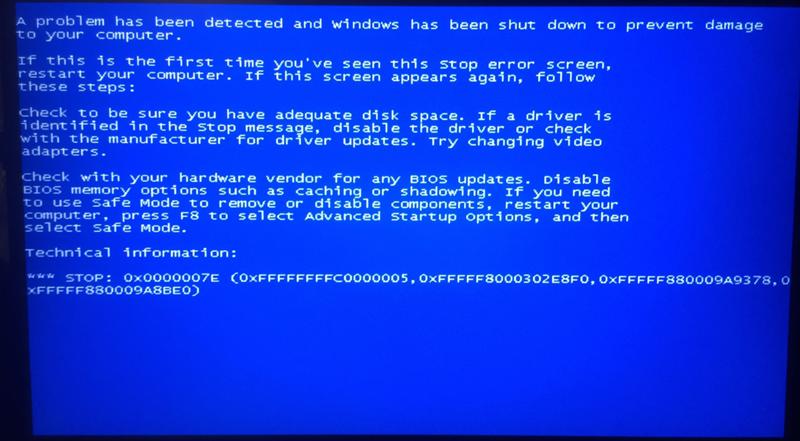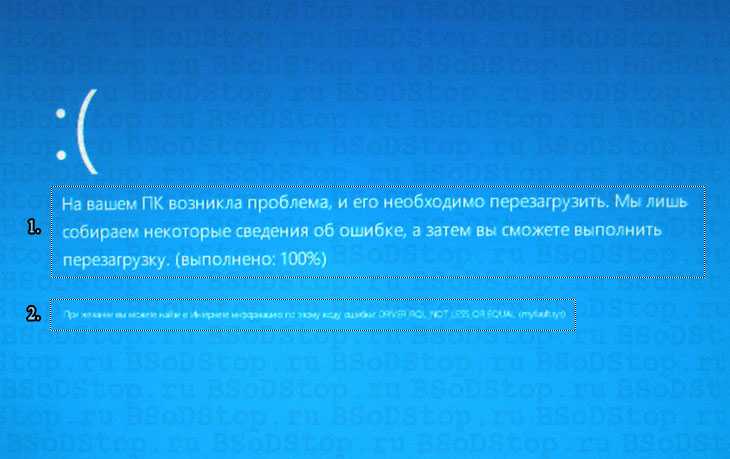Решение проблем с переносом фотографий из программы «Фото» Apple в Lightroom
Устраните возможные проблемы при переносе фотографий и видео из «Фото» Apple в Lightroom.
Ошибка. Не удалось получить доступ к медиатеке «Фото» Apple.
Эта ошибка может возникнуть в следующих ситуациях:
- Медиатека «Фото» Apple повреждена. Это может произойти в случае, если база данных программы «Фото» Apple повреждена.
- Медиатека «Фото» Apple заблокирована и недоступна. Это может произойти в случае, если база данных программы «Фото» Apple заблокирована приложением для просмотра или службами, работающими с обновлением данных медиатеки.
- Возможно, ваша копия Lightroom не является подлинной.
- Lightroom не был предоставлен доступ к медиатеке «Фото» Apple.
Решение. Выполните одно из следующих действий:
- Убедитесь в том, что медиатека «Фото» Apple не повреждена и не заблокирована, и попробуйте снова.
 Чтобы узнать больше, обратитесь к статье компании Apple Как использовать средство устранения проблем медиатеки «Фото».
Чтобы узнать больше, обратитесь к статье компании Apple Как использовать средство устранения проблем медиатеки «Фото». - На устройстве с ОС macOS выберите «Системные настройки» > «Безопасность и конфиденциальность» > «Общие». В левом столбце выберите «Фото», а затем выберите Adobe Lightroom в правом столбце, чтобы разрешить Lightroom доступ к «Фото» Apple.
- В меню «Фото» Apple > «Настройки» установите хотя бы одну медиатеку «Фото» Apple в качестве системной медиатеки фотографий.
- Когда вы начнете перенос медиатеки «Фото» Apple, появится диалоговое окно с запросом доступа к вашим фотографиям. Нажмите ОК в этом диалоговом окне. Если это диалоговое окно не отображается, проверьте настройки всплывающих окон и разрешите их отображение.
Ошибка. «Фото» Apple работает с изображениями в формате и видеофайлами, чтобы подготовить их к переносу. Во время обработки некоторые ресурсы могут быть недоступны для переноса.
Решение. Подождите несколько минут, пока «Фото» Apple завершит обработку. После этого можно будет перенести все ресурсы. Если ошибка все еще отображается, нажмите Проверить еще раз.
Эта ошибка может отображаться в случае, если существует несоответствие между количеством ресурсов в медиатеке фотографий и количеством ресурсов, доступных для переноса. Если диалоговое окно Программа «Фото» Apple занята отображается в течение длительного времени, сделайте следующее:
- Убедитесь, что все исходные фотографии находятся на локальном диске.
- Проверьте количество ресурсов HEIF/RAW в вашей медиатеке фотографий. В зависимости от размера ресурсов и конфигурации системы это может занять 5–30 секунд на каждый ресурс.
- Убедитесь в том, что ваша система не переходит в спящий режим во время переноса.
Если диалоговое окно ошибки все еще отображается, возможно, несколько ресурсов еще не преобразовано, и, следовательно, существует несоответствие в количестве.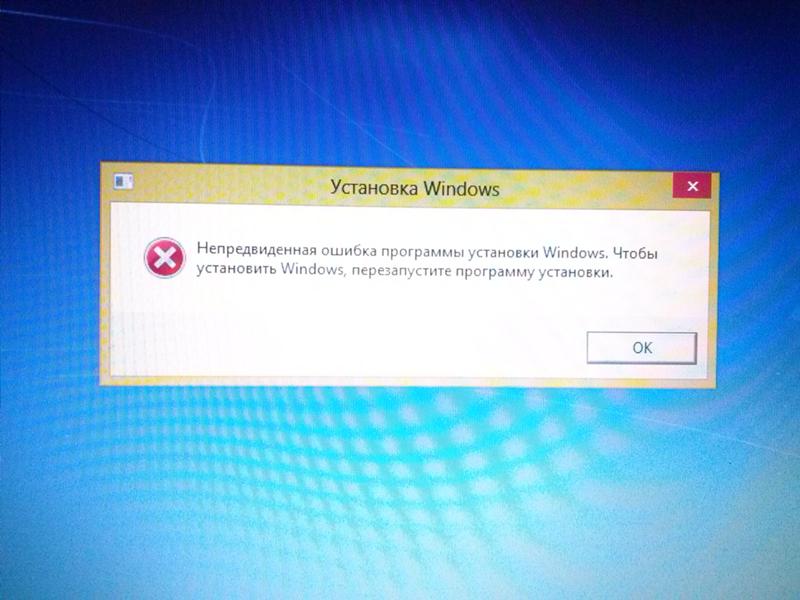 В этом случае выберите пункт Все равно продолжить.
В этом случае выберите пункт Все равно продолжить.
Ошибка. Недостаточно места в облачном хранилище. Увеличьте доступное пространство для хранения. По достижении текущего лимита новые фотографии не будут синхронизированы с Creative Cloud и будут храниться только в локальной системе.
Решение. Это сообщение — предупреждение, а не сообщение об ошибке. Вы можете использовать Lightroom, не синхронизируя все файлы с облаком, но при этом некоторые из них не будут иметь резервных копий и не будут доступны с других устройств. Рекомендуем посетить страницу Планы управления учетными записями на веб-сайте Adobe.com, чтобы ознакомиться с вариантами обновления.
Полезную информацию можно найти по адресу:
- Расширение хранилища Creative Cloud
- Часто задаваемые вопросы | Подписка «Работа с фотографиями Creative Cloud»
Ошибка. На основном томе недостаточно свободного места для продолжения переноса. Lightroom требуется достаточно места для копирования фотографий и видео перед загрузкой в облако. Даже если вы хотите сохранить перенесенные ресурсы на внешний диск, для предварительного просмотра, баз данных и многого другого требуется пространство основного тома.
Lightroom требуется достаточно места для копирования фотографий и видео перед загрузкой в облако. Даже если вы хотите сохранить перенесенные ресурсы на внешний диск, для предварительного просмотра, баз данных и многого другого требуется пространство основного тома.
Решение. Освободите место на основном томе и повторите попытку переноса.
Ошибка. Для переноса доступна только ключевая фотография серии.
Решение. Если вы хотите перенести в Lightroom другие фотографии серии, посетите медиатеку «Фото» Apple, разверните серию и выберите все ее кадры, которые нужно перенести.
Это сообщение об ошибке говорит о том, что ни один из ресурсов медиатеки «Фото» Apple не доступен Lightroom для переноса. Следовательно, перенос не может продолжаться.
Для переноса недоступны следующие типы ресурсов:
- Установка или удаление шрифтов
- Фотографии с оригиналами, которые не сохранены локально
- Фотографии, для которых отсутствуют оригиналы
Решение. Убедитесь, что в вашей библиотеке фотографий, выбранной в качестве системной, есть ненулевые ресурсы, доступные для переноса.
Убедитесь, что в вашей библиотеке фотографий, выбранной в качестве системной, есть ненулевые ресурсы, доступные для переноса.
Ошибка. Недостаточно места на диске для завершения переноса. Lightroom требуется достаточно места для копирования фотографий и видео перед загрузкой в облако.
Решение. Прежде чем приложение Lightroom сможет импортировать ваши фото и видео, оно скопирует их в новое расположение в вашей локальной системе. Со временем, после создания резервных копий в облаке, Lightroom может удалять большие исходные файлы и заменять их меньшими копиями для экономии места на диске. Для первого копирования может потребоваться много места на диске.
Если у вас отображается эта ошибка, вы можете выбрать в параметрах Lightroom сохранение исходных файлов на отдельном диске. Для этого выполните следующие действия.
Из сообщения об ошибке запишите количество места, которое вам требуется.
В Lightroom выберите Редактирование > Установки (Windows) или Lightroom > Установки (macOS).

Во время переноса фотографий из медиатеки «Фото» Apple приложение Lightroom создает базу данных и изображения для предварительного просмотра Smart Preview на локальном жестком диске для того, чтобы можно было просматривать и редактировать изображения во время переноса. Они могут занимать значительное количество пространства — до 20% от размера папки и исходных файлов. Особенно при переносе больших папок следует убедиться в том, что у вас есть достаточно свободного места на локальном диске.
Ошибка. Уже перенесено. Вы уже переместили эту библиотеку фотографий в Lightroom.
Решение. Начиная с версии Lightroom 2.3 для ПК можно перенести медиатеку «Фото» несколько раз. Однако повторный перенос медиатеки «Фото» может привести к их дублированию в Lightroom.
Прежде чем повторно перенести медиатеку «Фото» в уже перенесённую медиатеку, удалите все ресурсы и структуру альбомов, оставшиеся после предыдущего переноса в папке Migrated_PhotosLibrary_Name. В некоторых случаях также можно удалить библиотеку Lightroom целиком и начать заново.
Ошибка. Обновите Lightroom и повторите попытку.
Решение. Если вы видите эту ошибку, проверьте приложение Creative Cloud для ПК и загрузите более новую версию Lightroom.
Ошибка. Перенос — это энергоемкий процесс. Рекомендуется подключить устройство к источнику питания, прежде чем продолжить перенос.
Решение. Подключите устройство к источнику питания.
Ошибка. Перенос может не быть выполнен по ряду причин, например:
- Поврежденные данные в вашей библиотеке Photos.
- Недостаток оперативной памяти или низкая производительность процессора.

Решение.
- Если ни один ресурс не был перенесен, вы можете перенести медиатеку «Фото» заново. Если отображается ошибка «Медиатека «Фото» уже перенесена», нажмите Все равно продолжить.
- Если библиотека фотографий была перенесена частично или если перенос был остановлен до его завершения, удалите все ресурсы и структуру альбома, оставшиеся после переноса в папке Migrated_PhotosLibrary_Name, и повторно перенесите библиотеку.
- Отключите синхронизацию и перенесите медиатеку «Фото» Apple.
Связанные материалы
- Перенос медиатеки «Фото» Apple в Lightroom
- Известные проблемы | Перенос медиатеки «Фото» Apple
Вход в учетную запись
Войти
Управление учетной записью
Ошибка «Сбой загрузки фото» на iPhone или iPad? Вот как это исправить
Если вы пользуетесь iPad или iPhone, возможно, вы столкнулись с проблемами при просмотре, редактировании или отправке фотографий.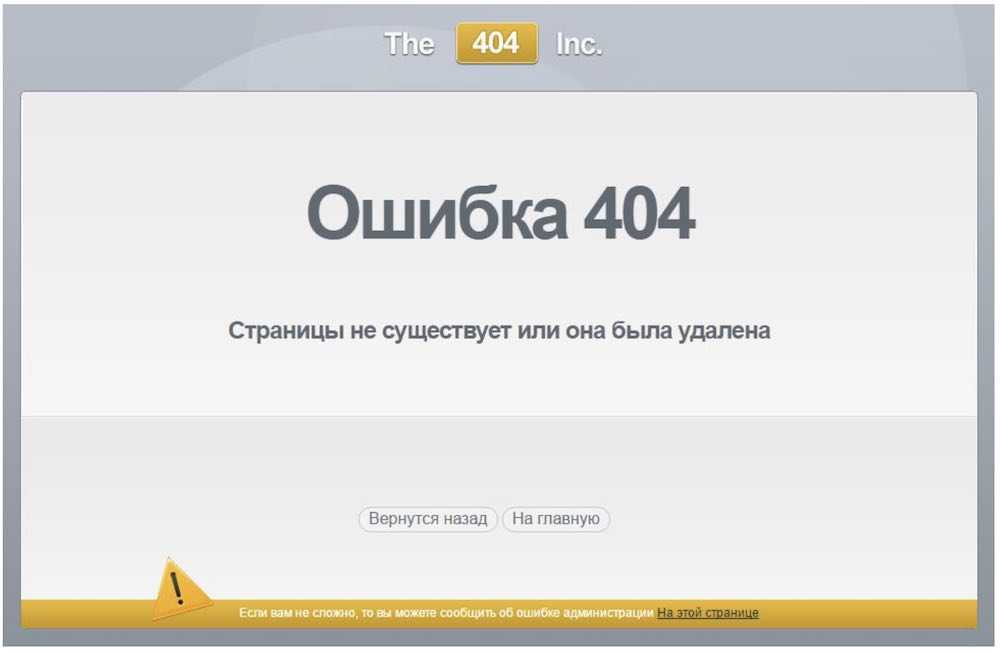 Когда вы открываете приложение «Фото» или загружаете фотографию, вы получаете сообщение об ошибке «Сбой загрузки фото». За ошибкой следует сообщение «Произошла ошибка при загрузке этого фото из Медиатеки iCloud».
Когда вы открываете приложение «Фото» или загружаете фотографию, вы получаете сообщение об ошибке «Сбой загрузки фото». За ошибкой следует сообщение «Произошла ошибка при загрузке этого фото из Медиатеки iCloud».
Вы можете столкнуться с этой проблемой, если включена функция «Оптимизация хранилища». Эта функция экономит место на вашем устройстве от Apple. Когда вы включаете эту функцию, полное разрешение фотографий и видео сохраняются в iCloud. Если фотографии или видео не могут быть выгружены из iCloud, вы увидите вышеупомянутое сообщение об ошибке. Более того, когда ваш iPhone автоматически оптимизирует вашу библиотеку, вы столкнетесь с такой же проблемой.
Содержание
Говоря об устранении этой проблемы, читайте дальше, чтобы узнать, как ее исправить!
Серверы iCloud могут испытывать некоторые проблемы
Порой при загрузке фотографий на iPhone или iPad возникают проблемы на стороне сервера iCloud, и вы получаете данную ошибку. В этом случае вам следует немного подождать, а так же посетить страницу состояния системы Apple, выполнив следующие действия:
- Перейдите на сайт состояния системы Apple
- Найдите в списке службу «Фото»
- Если у службы фотографий возникла проблема, появится примечание с объяснением проблемы.

Если горит красный индикатор, вам придется подождать, пока Apple не решит проблему с системой iCloud. Ваши фото и видео начнут загружаться, как онлайн-сервис будет заново запущен.
Убедитесь, что ваш iPhone или iPad обновлен
Обновите свое устройство до последней версии iOS или iPadOS по беспроводной сети, выбрав «Настройки» — «Основные»> — Обновление ПО». Следуйте инструкциям на экране, если доступно обновление. Или же вы можете обновить свое устройство, подключив его к компьютеру с помощью кабеля USB. После подключения устройства перейдите в iTunes, перейдите в «Общие» и нажмите «Проверить наличие обновлений». Теперь следуйте инструкциям на экране.
Перезагрузите ваш iPhone или iPad
Вы можете попробовать перезагрузить свой iPhone или iPad. Шаги по перезагрузке iPhone различаются в зависимости от модели iPhone или iPad. Вот шаги для большинства моделей устройств iOS.
- Для iPhone X, iPhone 11, iPhone 12 или более новых моделей, и для iPad с Face ID, нажмите и удерживайте кнопку увеличения или уменьшения громкости и кнопку питания.
 Подождите, пока не отобразится ползунок отключения питания, перетащите ползунок и выключите устройство. Для включения – нажмите и удерживайте кнопку питания пока не появится логотип Apple.
Подождите, пока не отобразится ползунок отключения питания, перетащите ползунок и выключите устройство. Для включения – нажмите и удерживайте кнопку питания пока не появится логотип Apple. - Для других моделей iPhone и iPad нажмите и удерживайте кнопку питания, дождитесь появления ползунка. Перетащите ползунок и выключите устройство. Снова включите устройство, нажав и удерживая кнопку питания, пока не появится логотип.
Ваше устройство подключено к Интернету?
Важно убедиться, что ваше устройство подключено к интернету. Проверьте подключение к Интернету, зайдя в Safari и посетив любой веб-сайт. Если он загружает, ваш Интернет подключен, а если нет, выполните следующие действия:
- Перезагрузите ваше устройство.
- Включите режим полета на 10 секунд и выключите его.
- Отключите роутер от розетки и снова подключите его через 30 секунд.
- В случае использования приложения «Фотографии» для передачи данных по сотовой сети необходимо включить параметр «Использовать сотовые данные» для фотографий.
 Перейдите в «Настройки» и «Сотовая связь» или нажмите «Мобильные данные» и затем включите «Фотографии».
Перейдите в «Настройки» и «Сотовая связь» или нажмите «Мобильные данные» и затем включите «Фотографии».
Убедитесь, что на вашем устройстве достаточно памяти
Иногда недостаточное пространство для хранения также вызывает ошибки при загрузке фотографий. Чтобы проверить хранилище, перейдите в «Настройки» — «Основные»> — Хранилище». Следуйте инструкциям, чтобы оптимизировать хранилище вашего устройства. У вас должно быть не менее 1 ГБ свободного места.
Чтобы проверить место в iCloud, выберите «Настройки» — «ваше имя» — «iCloud». Удалите ненужные приложения или контент, чтобы освободить место.
Удалить и восстановить фотографии
Попробуйте удалить и восстановить свои фотографии, чтобы исправить ошибку загрузки фотографий на вашем устройстве.
- Перейдите в «Фото» и нажмите «Все фото».
- Найдите фото или видео с сообщением об ошибке и удалите его.
- Снова перейдите к фотографиям, а затем «Недавно удаленные».
- Найдите удаленную фотографию и коснитесь Восстановить.

- Откройте фотографию в Альбоме и посмотрите, сможете ли вы загрузить фотографию
Другие решения
Вы также можете попробовать следующие:
- В случае проблем с совместимостью, преобразуйте изображения в поддерживаемый формат, например HEIC в JPEG или PGN или JPEG или PNG в HEIC.
- Попробуйте поделиться фотографиями и видео в любом месседжере, которые вы не можете открыть. А затем сохраните их снова и снова откройте.
Удалось ли вам решить ошибку «Сбой загрузки фото» на iPhone или iPad?? Поделитесь своим ответом в комментариях ниже.
Поделиться ссылкой:
5 способов исправить ошибку «Невозможно загрузить фото» на вашем iPhone
Резюме: Многие пользователи iPhone упоминали о получении сообщения об ошибке «Невозможно загрузить фото» на своих устройствах iOS при загрузке изображения с высоким разрешением. Если вы один из тех пользователей iPhone, которые любят фотографировать, делать селфи и снимать видео, ошибка «Невозможно загрузить фото», несомненно, доставляет неудобства.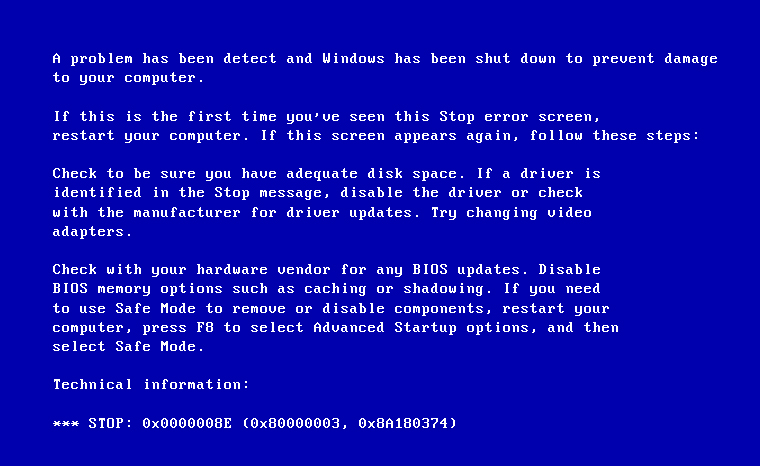 В этом блоге описаны основные причины и умные способы исправить ошибку «Невозможно загрузить фотографию на iPhone».
В этом блоге описаны основные причины и умные способы исправить ошибку «Невозможно загрузить фотографию на iPhone».
Содержание
- Почему возникает ошибка при загрузке фотографий на iPhone?
- Как исправить ошибку при загрузке фотографий на iPhone?
- Что делать, если фотография, которую вы пытаетесь загрузить, повреждена?
- Итог
- Часто задаваемые вопросы:
iPhone — это удобное устройство, но что, если он часто выдает вам недружественное уведомление «Невозможно загрузить фото» ? Это может нарушить беспроблемный опыт использования дорогого устройства iOS. Большинство пользователей iPhone получают эту ошибку при загрузке изображения или видео высокого разрешения из iCloud.
Существует множество возможных причин появления таких неприятных сообщений об ошибках, таких как медленный интернет или нехватка места для хранения в вашем iCloud, которые могут вызвать эту ошибку.
Почему при загрузке фотографий на iPhone возникает ошибка?Вот некоторые основные причины и способы устранения ошибки «Невозможно загрузить фото на iPhone»:
Нестабильное подключение к Интернету Если вы пытаетесь загрузить фотографию из iCloud, нестабильное подключение к Интернету может привести к «Невозможно загрузить фото» Ошибка .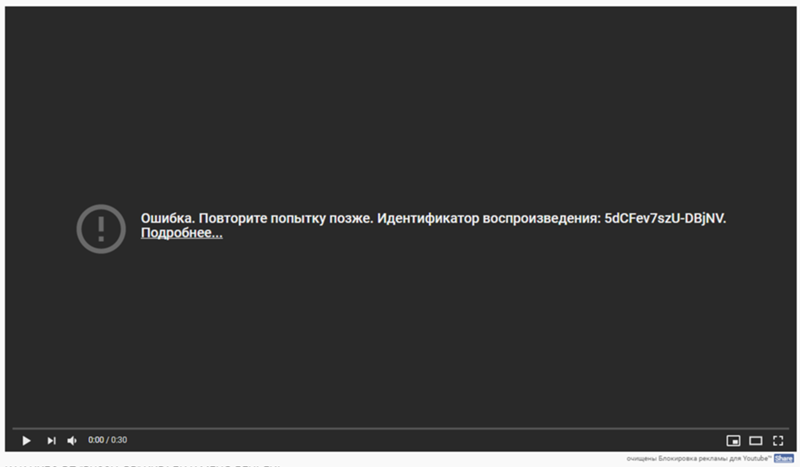 Проверьте подключение к Интернету, убедитесь, что оно стабильно, а затем повторите попытку загрузки изображения. Вы также можете попробовать выйти и повторно войти в свою учетную запись iCloud, чтобы посмотреть, устранит ли это ошибку.
Проверьте подключение к Интернету, убедитесь, что оно стабильно, а затем повторите попытку загрузки изображения. Вы также можете попробовать выйти и повторно войти в свою учетную запись iCloud, чтобы посмотреть, устранит ли это ошибку.
Если вы ограничили свой iPhone загрузкой фотографий только через Wi-Fi, вы можете получить это сообщение об ошибке при отсутствии Wi-Fi. Включите мобильные данные, чтобы приложение «Фотографии» могло загружать или синхронизировать файлы iCloud.
Внутренний сбойНепредвиденные внутренние сбои, такие как временный сбой системы, например, устаревшее приложение или мобильное приложение, несовместимое с последним обновлением iOS 15.6.1, также могут нарушить работу фотогалереи вашего iPhone. Перезагрузите устройство iOS, чтобы сбросить оперативную память (ОЗУ) и устранить любые сбои.
Временные ошибки в фотогалерее Ошибка загрузки фотографии также может возникать из-за временных ошибок в фотогалерее. Вам нужно принудительно закрыть приложение и снова открыть галерею, чтобы устранить эту ошибку.
Вам нужно принудительно закрыть приложение и снова открыть галерею, чтобы устранить эту ошибку.
Если вышеупомянутые простые приемы не могут решить вашу проблему, и вы продолжаете получать одно и то же сообщение «невозможно загрузить фото» на вашем iPhone, пришло время использовать большие пушки. Используйте нижеуказанные методы, чтобы преодолеть ошибку:
Отключить экономию данных Многие пользователи iPhone не знают, что включение функции сохранения данных на вашем телефоне приводит к ограничению доступа к общему использованию данных. В результате вы можете столкнуться с проблемами при загрузке фотографии или синхронизации файлов в iCloud и из него. Кроме того, отключение функции сохранения данных также может повлиять на скорость работы в Интернете. Поэтому держите Data Saver Off и убедитесь, что эта функция не вызывает ошибку «Невозможно загрузить фото» на вашем iPhone.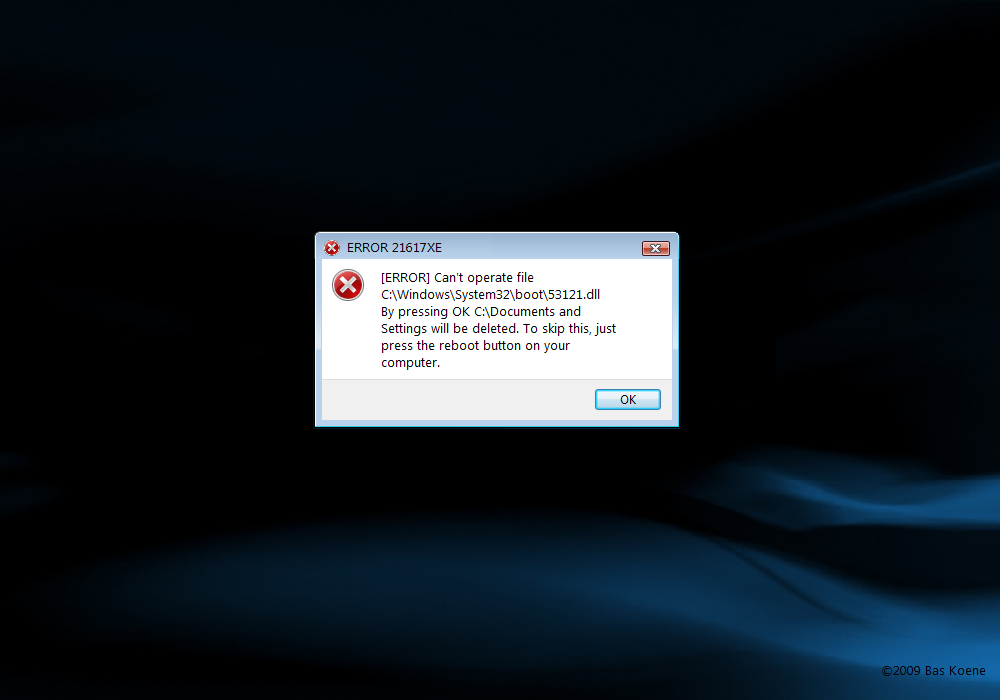 Для этого выполните следующие действия:
Для этого выполните следующие действия:
Перейдите в Настройки > Мобильные данные > Параметры мобильных данных > включите Режим низкого объема данных .
Освободите место в хранилище iPhoneНедостаток места для хранения — очевидная причина, по которой ваш iPhone не может загрузить фотографию из iCloud. Многие пользователи iPhone по-прежнему не знают о способности своего устройства iOS хранить приложения, фотографии или данные. Часто очищая память телефона или удаляя ненужные файлы через регулярные промежутки времени, вы можете исправить 9 проблем.0003 «Невозможно загрузить фото» Ошибка . Интересно, как? Взгляните:
Откройте Настройки > перейдите к Общие > Нажмите на Хранилище iPhone
Проверьте все приложения, которые не используются, но занимают много места на диске. Нажмите на любые неиспользуемые приложения и либо Выгрузить приложение , либо Удалить приложение .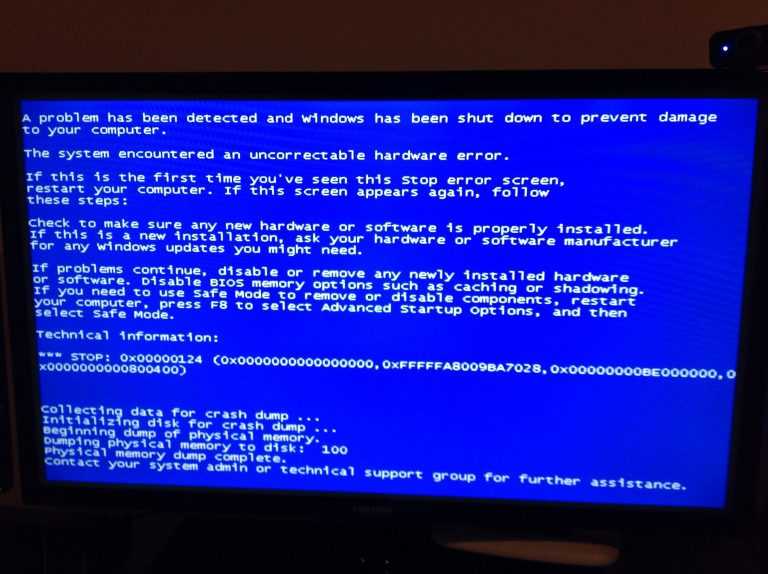
Примечание : Разгрузить Приложение удалит приложение, но сохранит его документы и данные для дальнейшего использования.
Деактивировать оптимизацию хранилища для фотографий iCloudЕсли вы еще не пробовали эту опцию, вы должны использовать ее, чтобы предотвратить множество проблем с iPhone. Active Optimize iPhone Storage означает, что ваше устройство будет передавать в iCloud только изображения или видео с высоким разрешением, а изображения с низким разрешением будут храниться на вашем iPhone. В результате при попытке загрузить изображение с высоким разрешением из iCloud вы получаете «Невозможно загрузить фото» . Включив Optimize iPhone Storage off может исправить ошибку. Вот как это сделать:
- Открыть Настройки > Фото > Если стоит галочка ✅ на Оптимизировать хранилище iPhone .

- Нажмите iCloud Photos , чтобы отключить опцию оптимизации хранилища.
- Появится окно с запросом на подтверждение, хотите ли вы Удалить с iPhone или Загрузить фото и видео .
- Выберите нужный вариант и зафиксируйте Невозможно загрузить фото Ошибка .
Сообщение об ошибке «Невозможно загрузить фото» может появиться на вашем iPhone, если вашему устройству требуется последнее обновление iOS 15.6. Последнее обновление включает улучшения, исправления ошибок и обновления безопасности. Старая версия iOS иногда может затруднить синхронизацию фотографий iCloud. Обновление версии iOS до последней исправит такие тривиальные проблемы. Вот быстрый способ сделать это:
Открыть Настройки > нажмите Общие > нажмите Обновление ПО > нажмите Загрузить и установить .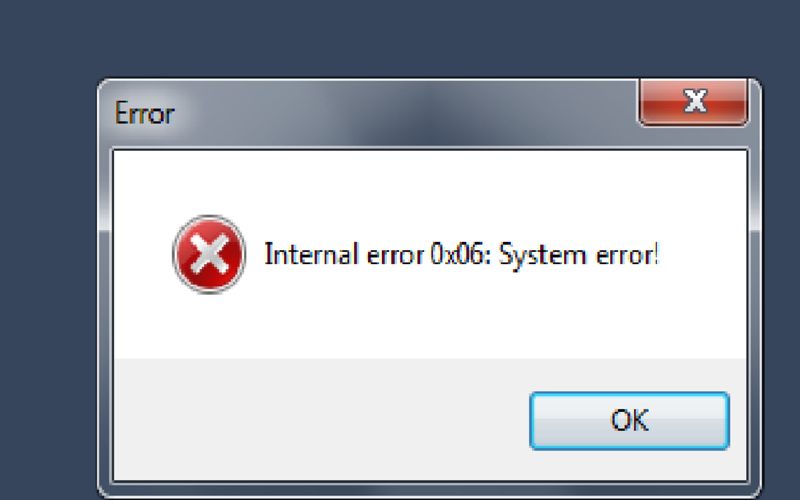
После этого просто следуйте инструкциям, которые появляются на экране вашего iPhone. Помните, что обновление iOS зависит от вашего устройства и скорости интернета. Обновление, подготовка и установка программного обеспечения может занять значительное время. Поэтому не отключайте iPhone, пока идет процесс обновления iOS.
Что делать, если фотография, которую вы пытаетесь загрузить, повреждена? Если фотография, которую вы пытаетесь загрузить, повреждена, она не откроется на вашем iPhone. В этом состоянии также вы получите сообщение «Невозможно загрузить фото» . Однако вы можете восстановить поврежденные изображения iPhone из резервной копии iCloud и iTunes. Вы также можете использовать стороннее программное обеспечение для восстановления фотографий. Мы предлагаем попробовать Stellar Repair for Photo , так как он поддерживает все жесткие диски Mac и Windows, твердотельные накопители, USB-накопители, SD-карты, карты памяти и другие варианты хранения.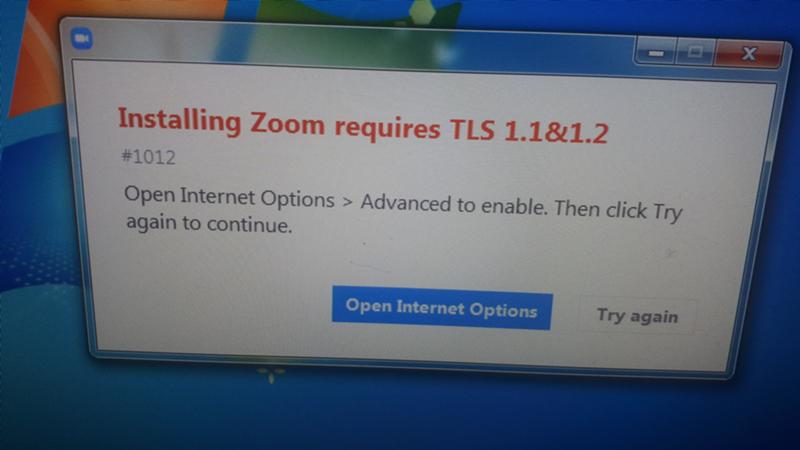 Чтобы восстановить поврежденную фотографию, сначала перенесите изображение с iPhone на MacBook или компьютер. Выполните следующие действия, чтобы исправить поврежденную фотографию:
Чтобы восстановить поврежденную фотографию, сначала перенесите изображение с iPhone на MacBook или компьютер. Выполните следующие действия, чтобы исправить поврежденную фотографию:
- Загрузите программное обеспечение Stellar Repair for Photo, используя указанную выше веб-ссылку, и запустите его на своем ноутбуке.
- Нажмите на опцию Добавить файл в центре экрана и найдите, чтобы добавить поврежденный файл фотографии, который вы хотите восстановить.
- Затем нажмите кнопку Восстановить , чтобы начать процесс. Дождитесь окончания процесса.
- После того, как нужный файл фотографии будет успешно восстановлен, вы можете просмотреть и сохранить его в доступном месте на вашем компьютере.
Ошибка «Невозможно загрузить фото» на вашем iPhone может возникать по многим причинам. Тем не менее, перечисленные выше решения могут решить эту проблему.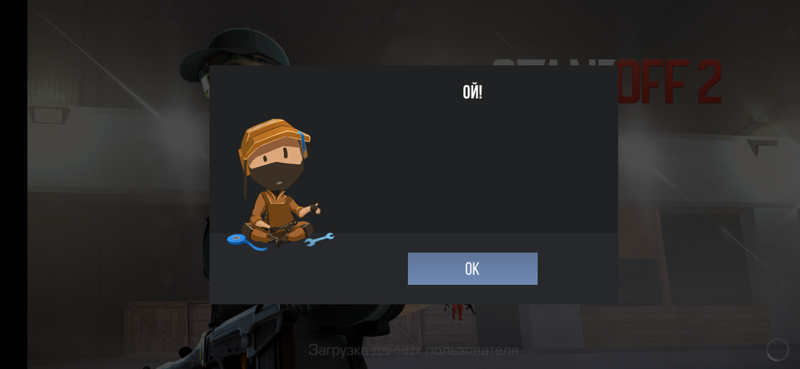 Режим низкого энергопотребления — один из наиболее заметных триггеров. Его деактивация обязательно устранит ошибку «Невозможно загрузить фото» , прежде чем пытаться использовать другие уточненные варианты. Однако, если вы продолжаете сталкиваться с ошибкой, обратитесь в центр поддержки Apple и подробно опишите свою проблему. Команда свяжется с вами с подходящим решением, чтобы устранить ошибку.
Режим низкого энергопотребления — один из наиболее заметных триггеров. Его деактивация обязательно устранит ошибку «Невозможно загрузить фото» , прежде чем пытаться использовать другие уточненные варианты. Однако, если вы продолжаете сталкиваться с ошибкой, обратитесь в центр поддержки Apple и подробно опишите свою проблему. Команда свяжется с вами с подходящим решением, чтобы устранить ошибку.
Что означает восклицательный знак на фотографиях iPhone?
Это означает, что фотографии представляют собой сжатую версию некоторых исходных файлов, хранящихся в iCloud. Сжатые фотографии остаются либо размытыми, либо их загрузка может занять больше времени. Чтобы решить эту проблему, перейдите в Настройки > Фотографии и нажмите Загрузить и сохранить оригиналы .
Почему я не вижу свои фотографии в iCloud?
Возможно, потому что вы сохранили Скрытый альбом от на вашем iPhone.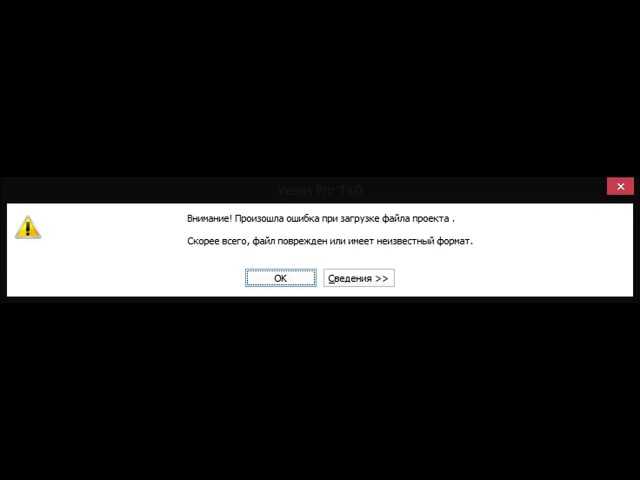 Если вы используете Фото iCloud, фотографии, хранящиеся на вашем устройстве iOS, остаются скрытыми на других устройствах. Чтобы включить их, откройте Фото и перейдите на вкладку Альбомы . Теперь нажмите на Hidden под Utilities . Выберите фотографию, которую хотите отобразить, и нажмите кнопку Поделиться , затем нажмите Показать .
Если вы используете Фото iCloud, фотографии, хранящиеся на вашем устройстве iOS, остаются скрытыми на других устройствах. Чтобы включить их, откройте Фото и перейдите на вкладку Альбомы . Теперь нажмите на Hidden под Utilities . Выберите фотографию, которую хотите отобразить, и нажмите кнопку Поделиться , затем нажмите Показать .
Как освободить место на моем iPhone 11?
Путем удаления ненужных/неиспользуемых приложений, фотографий, видео и чатов. Также почистите кеш в сафари.
Самые продаваемые продукты
Stellar Data Recovery Professional для Windows
Stellar Data Recovery предлагает подходящий инструмент восстановления Windows для восстановления всех ваших данных
Подробнее
Stellar Data Recovery Professional для Mac
Программа Stellar Data Recovery для Mac выполняет safe..
Подробнее
Stellar Photo Recovery
Комплексное программное обеспечение для восстановления фотографий, музыки и видеофайлов
Подробнее
Stellar Repair for Video
Мощный инструмент восстановления видео для восстановления поврежденных MOV и других видеофайлов
Подробнее
6 Рабочие решения для исправления ошибок загрузки фотографий на iPhone 02 0 90 некоторое время назад я хотел синхронизировать фотографии из iCloud с моим iPhone, но я продолжал получать сообщение об ошибке загрузки в Фото.
 Это заставило меня понять, что многим пользователям iPhone также трудно синхронизировать свои фотографии с медиатекой iCloud. Кроме того, есть вероятность, что вы можете столкнуться с проблемами при загрузке фотографий на свой iPhone по многим другим причинам.
Это заставило меня понять, что многим пользователям iPhone также трудно синхронизировать свои фотографии с медиатекой iCloud. Кроме того, есть вероятность, что вы можете столкнуться с проблемами при загрузке фотографий на свой iPhone по многим другим причинам.Поэтому, чтобы помочь вам решить эти проблемы, я дам вам знать, как исправить ошибки загрузки фотографий на iPhone разными способами.
В этой статье
01 Часть 1. Почему ваш iPhone не загружает фотографии должным образом?
02 Часть 2. Как исправить любую ошибку загрузки в программе «Фото» для iPhone?
03 Часть 3. Советы и рекомендации по управлению фотографиями
Часть 1. Почему ваш iPhone не загружает фотографии должным образом?
Если вы не можете правильно загрузить фотографии на свой iPhone и получаете множество ошибок, это может быть вызвано следующими причинами:
Ошибки подключения
Одна из основных причин этого может быть связана с отсутствием подключения на вашем iPhone.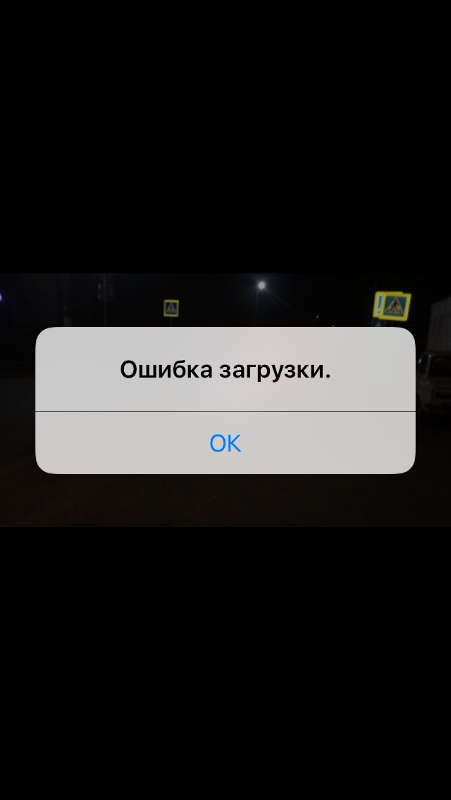 Например, ваше устройство iOS может быть подключено к нестабильной сети.
Например, ваше устройство iOS может быть подключено к нестабильной сети.
Нехватка памяти
Если на вашем iPhone или в хранилище iCloud недостаточно свободного места, это может привести к нежелательным ошибкам при загрузке фотографий.
Проблемы, связанные с iCloud
Возможно, ваш iPhone неправильно синхронизирован с вашей учетной записью iCloud или может быть другая проблема с подключением. Кроме того, есть вероятность, что серверы iCloud могут временно не работать.
Другие причины
Ошибка загрузки фотографий может быть связана с любой другой настройкой вашего телефона (например, режим питания), старой прошивкой или сторонним приложением.
Часть 2. Как исправить любую ошибку загрузки на «Фотографии» для iPhone?
Как видите, причин появления ошибки загрузки фотографий на устройстве iOS может быть очень много. Чтобы исправить такие нежелательные проблемы с вашим iPhone, вы можете следовать этим советам.
Исправление 1. Убедитесь, что режим энергосбережения отключен
Возможно, вы уже знаете, что Apple предлагает встроенный режим энергосбережения на устройствах iOS для оптимизации расхода заряда батареи. Поэтому, если включен режим низкого энергопотребления, он может остановить синхронизацию ваших фотографий.
Чтобы исправить эту ошибку загрузки на фотографиях, вы можете просто разблокировать свой iPhone и перейти в «Настройки»> «Аккумулятор». Отсюда вы можете просто отключить параметр «Режим низкого энергопотребления» и попытаться снова синхронизировать свои фотографии.
Исправление 2. Достаточно свободного места на устройстве
Еще одна важная причина невозможности загрузки фотографий может быть связана с нехваткой свободного места на вашем iPhone. Излишне говорить, что если свободного места недостаточно, загруженные фотографии не могут быть сохранены на вашем устройстве.
Поэтому, чтобы исправить ошибку загрузки на iPhone, вы можете просто перейти в «Настройки» вашего устройства > «Основные» > «Хранилище».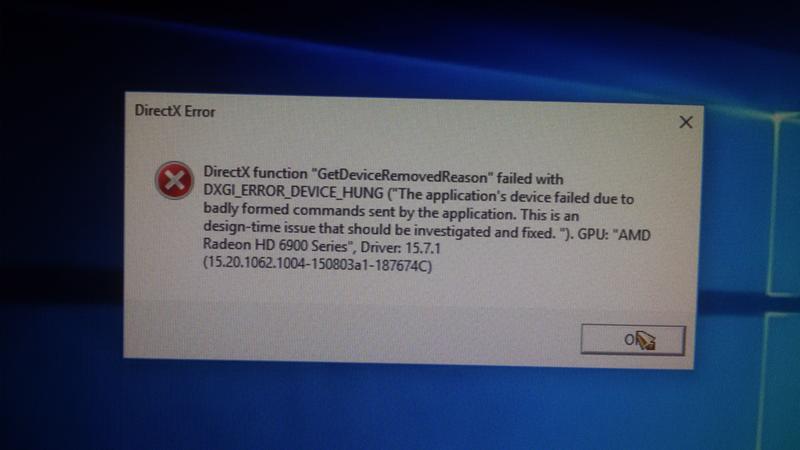 Здесь вы можете проверить, сколько места доступно на вашем iPhone и что занимает его хранилище.
Здесь вы можете проверить, сколько места доступно на вашем iPhone и что занимает его хранилище.
Позже вы можете просто перейти к соответствующему источнику и вручную избавиться от любых фотографий, видео или данных приложений. Вы также можете разгрузить свои приложения, чтобы освободить место на вашем iPhone.
Исправление 3: проверьте настройки сети на вашем iPhone
Кроме того, если вы не можете загрузить свои фотографии из iCloud или любого другого источника, это может быть связано с нестабильным сетевым подключением. Чтобы проверить это, вы можете просто перейти в «Настройки» вашего iPhone> WiFi и убедиться, что ваше устройство подключено к надежной и стабильной сети.
Кроме того, эта проблема может быть вызвана неожиданным изменением настроек вашего телефона. Вы можете исправить это, посетив «Настройки»> «Основные»> «Сброс» и нажав кнопку «Сбросить настройки сети». Вам необходимо подтвердить свой выбор, введя код доступа вашего устройства и дождаться его перезапуска с настройками сети по умолчанию.
Исправление 4. Перезагрузите устройство iOS
Это может показаться удивительным, но большинство мелких проблем с вашим iPhone можно устранить, выполнив простой перезапуск. Это связано с тем, что когда мы перезагружаем устройство iOS, оно сбрасывает свой текущий цикл питания, что может исправить эти повторяющиеся проблемы.
Для iPhone X, 11 и 12
Если у вас устройство нового поколения, просто нажмите боковую сторону и любую из клавиш увеличения/уменьшения громкости. Когда появится ползунок питания, вы можете провести по нему, чтобы выключить устройство. Подождав не менее 30 секунд, нажмите боковую клавишу, чтобы перезагрузить iPhone.
Для iPhone 8, 7, 6 и SE
Просто нажмите кнопку питания сбоку, и когда появится интерфейс Power Slider, вы можете провести по нему. Подождав около 30-60 секунд, вы можете снова нажать кнопку питания, чтобы включить его.
Исправление 5. Выберите загрузку исходных фотографий
Если вы получаете сообщение об ошибке загрузки на iPhone, возможно, проблема с конфигурацией вашей учетной записи iCloud. В идеале iCloud позволяет нам либо сохранить исходную копию наших фотографий, либо оптимизировать их.
В идеале iCloud позволяет нам либо сохранить исходную копию наших фотографий, либо оптимизировать их.
Поэтому, если вы выбрали функцию «Оптимизировать хранилище iPhone», некоторые из ваших фотографий/видео могут быть сохранены только в iCloud. Чтобы проверить это, вы можете просто зайти в настройки iCloud на своем iPhone и посетить раздел «Фотографии».
Отсюда вам нужно выбрать опцию «Загрузить и сохранить оригиналы», чтобы загрузить свои фотографии (вместо оптимизации хранилища iPhone).
Исправление 6: Обновите прошивку вашего iPhone
Наконец, если вы все еще получаете сообщение об ошибке загрузки фотографий на вашем iPhone, это может быть связано со старой или устаревшей версией прошивки. К счастью, вы можете легко исправить это, обновив свой iPhone до последней стабильной версии.
Вы можете сделать это, посетив «Настройки» > «Основные» > «Обновление ПО» и проверив последнюю стабильную версию установленной прошивки iOS. Теперь вы можете просто нажать кнопку «Загрузить и установить» и немного подождать, пока ваше устройство будет перезагружено с обновленной прошивкой.
Я уверен, что следуя этим советам, вы сможете легко исправить любую ошибку загрузки фотографий для вашего устройства iOS.
Часть 3: Советы и рекомендации по управлению фотографиями
К настоящему времени вы наверняка сможете исправить ошибку загрузки на iPhone. Кроме того, вы также можете следовать этим советам, чтобы управлять своими фотографиями или восстанавливать их.
Совет 1. Всегда делайте резервную копию своих фотографий
Многие пользователи iPhone думают, что могут хранить резервную копию своих фотографий только в iCloud, что неверно. В идеале вы можете просто подключить свой iPhone к ПК с Windows или Mac, чтобы вручную сохранить вторую копию ваших фотографий. Вы также можете синхронизировать свои фотографии с любым другим источником, таким как Google Drive, Ubackit или Dropbox.
Совет 2. Включите двухфакторную аутентификацию для iCloud
Излишне говорить, что если все ваши фотографии хранятся в iCloud, вы должны принять некоторые превентивные меры для их безопасности. Например, вы можете перейти к 9 своему телефону.0365 Настройки > Apple ID > Пароль и безопасность и включите функцию «Двухфакторная аутентификация». Это добавит второй уровень защиты вашей учетной записи, затруднив ее взлом.
Например, вы можете перейти к 9 своему телефону.0365 Настройки > Apple ID > Пароль и безопасность и включите функцию «Двухфакторная аутентификация». Это добавит второй уровень защиты вашей учетной записи, затруднив ее взлом.
Совет 3. Восстановите испорченные или поврежденные фотографии iPhone
Иногда при передаче или загрузке наших фотографий они могут быть повреждены или повреждены. В этом случае вы можете рассмотреть возможность использования Wondershare Repairit для устранения всех видов проблем, связанных с вашими фотографиями, таких как пиксельные изображения, черные пятна, отсутствие загрузки файла и т. д.
Приложение довольно простое в использовании и может исправить несколько поврежденных фотографий одновременно. Он имеет два разных режима восстановления, а также позволяет просматривать восстановленные фотографии в собственном интерфейсе. Прежде чем использовать его, вам сначала нужно перенести поврежденные фотографии с вашего iPhone на ПК с Windows / Mac. Вот как вы можете восстановить поврежденные фотографии с помощью Repairit.
Вот как вы можете восстановить поврежденные фотографии с помощью Repairit.
Попробуйте бесплатно
Попробуйте бесплатно
Шаг 1. Перенесите свои фотографии и начните процесс восстановления
Во-первых, вы можете просто подключить свой iPhone и перенести свои фотографии в любое предпочтительное место в вашей системе. Теперь запустите Wondershare Repairit, перейдите в раздел «Восстановление фотографий» и нажмите кнопку «Добавить», чтобы загрузить изображения.
Вы можете предварительно просмотреть загруженные фотографии в интерфейсе и нажать кнопку «Восстановить», чтобы начать процесс.
Шаг 2. Восстановите фотографии и просмотрите результаты
Сначала приложение выполнит сканирование для быстрого восстановления и сообщит вам, когда процесс будет завершен.
Теперь вы можете нажать кнопку «Предварительный просмотр» или значок глаза, чтобы полностью просмотреть свои фотографии в родном интерфейсе Repairit.
Если с вашими фотографиями возникла более заметная проблема, интерфейс сообщит вам об этом и предложит вместо этого выполнить расширенное восстановление.
Теперь вы можете щелкнуть режим «Расширенное восстановление» на нижней панели и загрузить образец изображения (изображение, которое должно быть того же формата, что и поврежденное, и снято на том же устройстве). После этого вы можете просто подождать некоторое время, так как Repairit выполнит более обширный расширенный ремонт.
Шаг 3: Экспортируйте восстановленные фотографии
После проверки предварительного просмотра восстановленных фотографий, выполнив сканирование Quick/Advanced Repair, вы можете просто нажать кнопку «Сохранить». Теперь вы можете просто экспортировать восстановленные фотографии в любое предпочтительное место в вашей системе.
С помощью Repairit вы также можете исправить поврежденные видео, выполнив аналогичный процесс перехода по ссылке.
Заключительные слова
Как видите, пользователи iPhone могут столкнуться со множеством проблем при загрузке или синхронизации своих фотографий через iCloud.

 Чтобы узнать больше, обратитесь к статье компании Apple Как использовать средство устранения проблем медиатеки «Фото».
Чтобы узнать больше, обратитесь к статье компании Apple Как использовать средство устранения проблем медиатеки «Фото». 
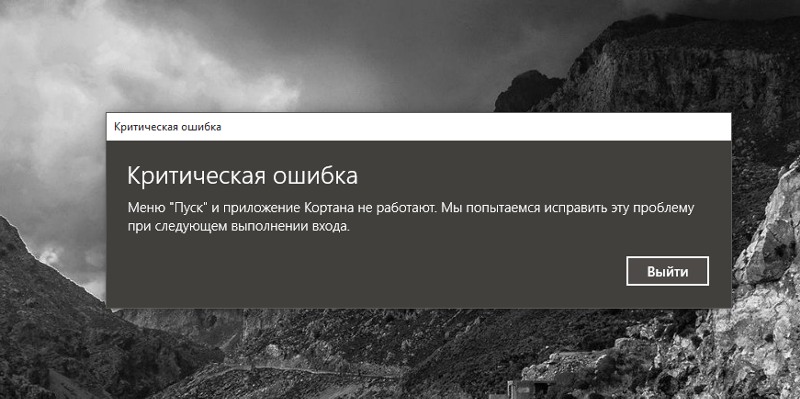
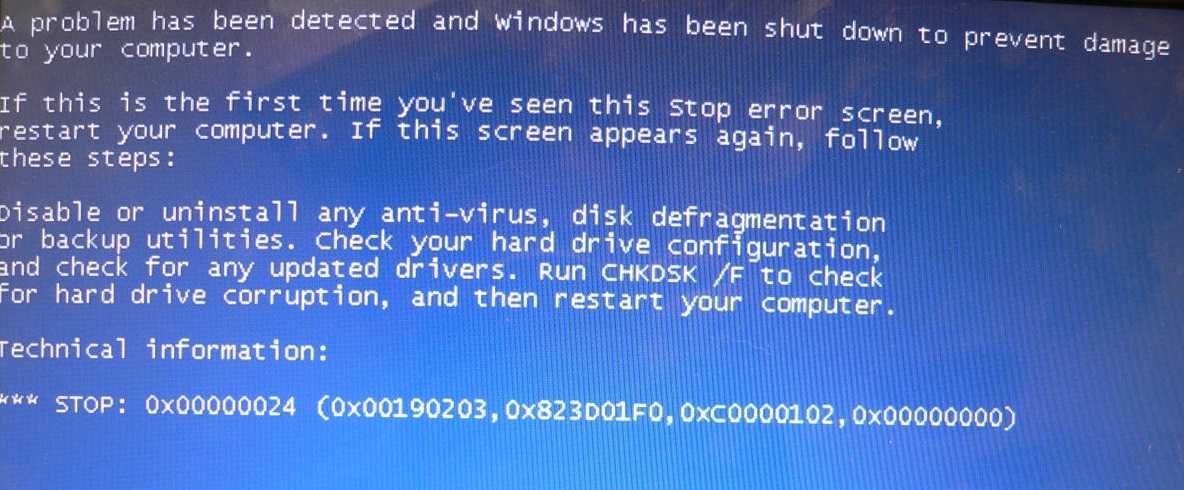
 Подождите, пока не отобразится ползунок отключения питания, перетащите ползунок и выключите устройство. Для включения – нажмите и удерживайте кнопку питания пока не появится логотип Apple.
Подождите, пока не отобразится ползунок отключения питания, перетащите ползунок и выключите устройство. Для включения – нажмите и удерживайте кнопку питания пока не появится логотип Apple.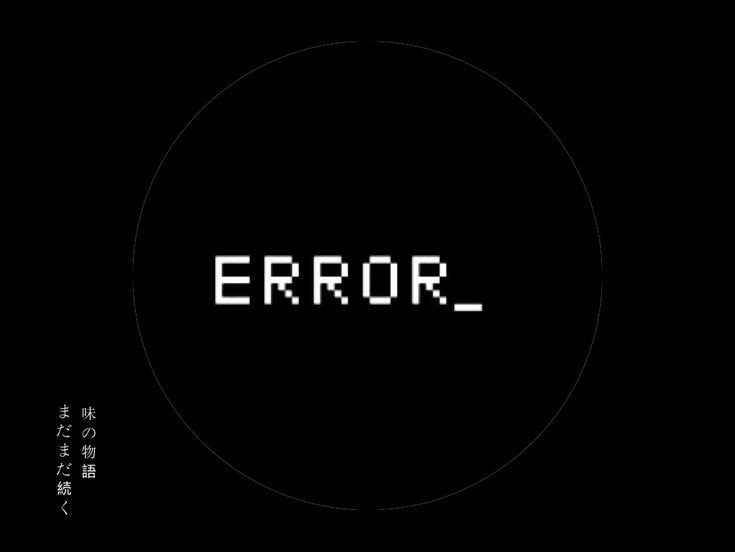 Перейдите в «Настройки» и «Сотовая связь» или нажмите «Мобильные данные» и затем включите «Фотографии».
Перейдите в «Настройки» и «Сотовая связь» или нажмите «Мобильные данные» и затем включите «Фотографии».